目录
6、为保证系统内均可运行,现在进行添加系统环境变量(将bin目录添加至path中)
一、MysqL的下载
1、打开网站
找到DOWNLOADS
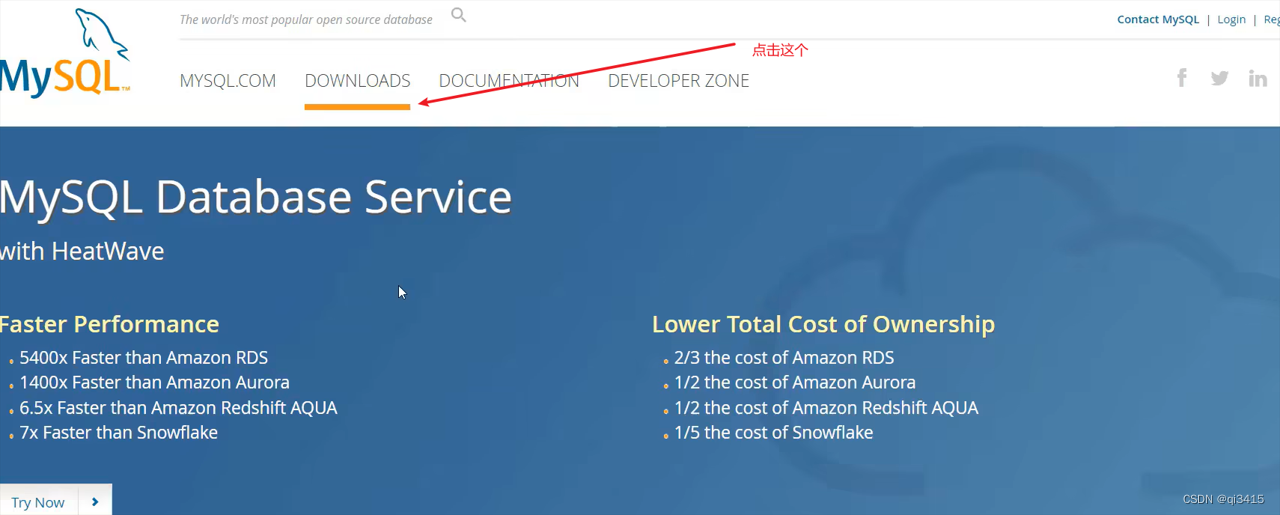
2、往下滑找到免费社区板块,然后点击
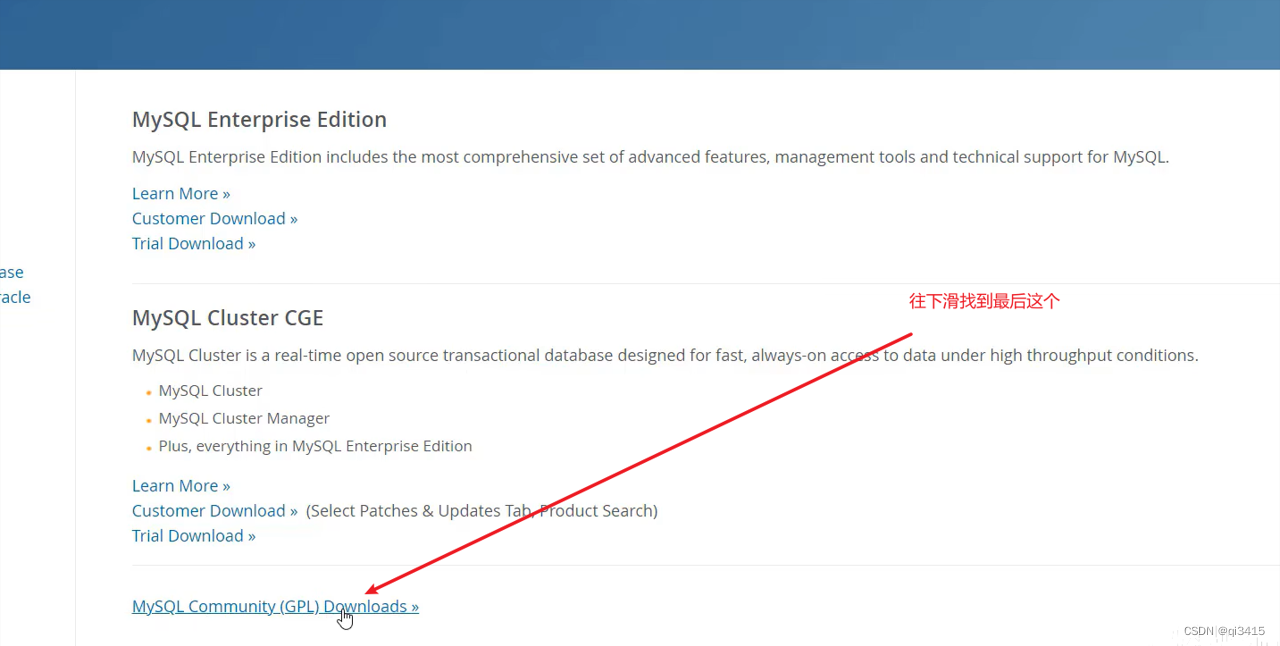
3、找到windows版本
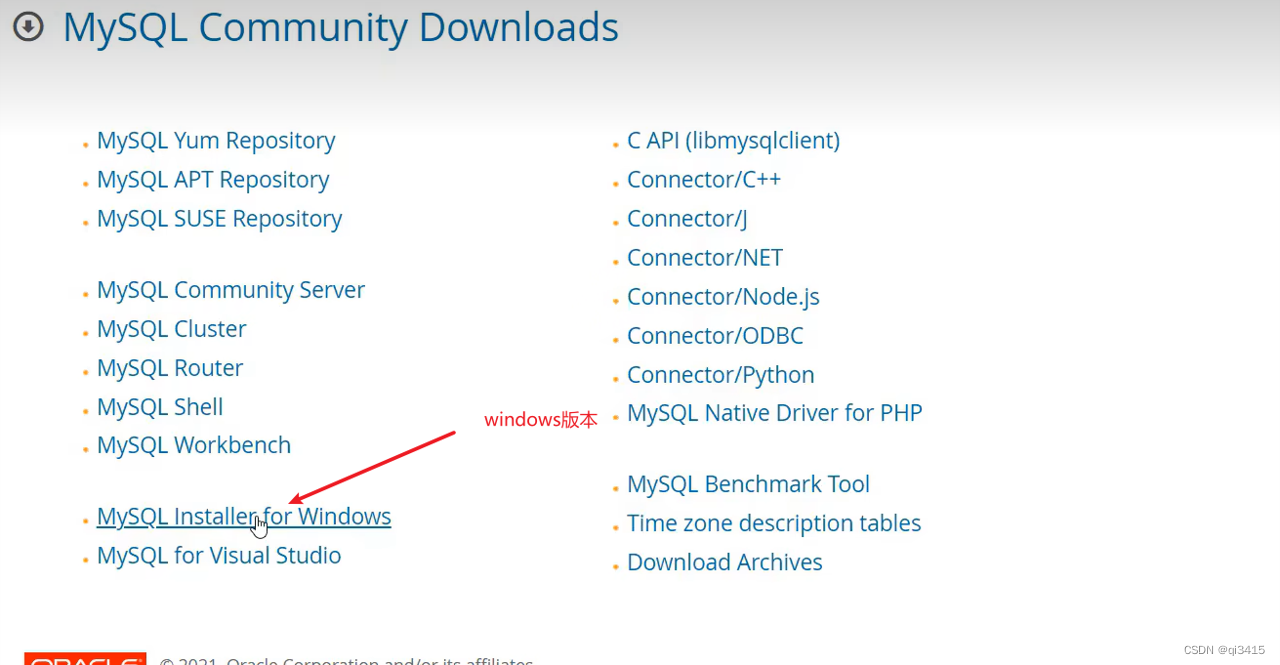
4、选择你要安装的系统版本,找到Download点击下载
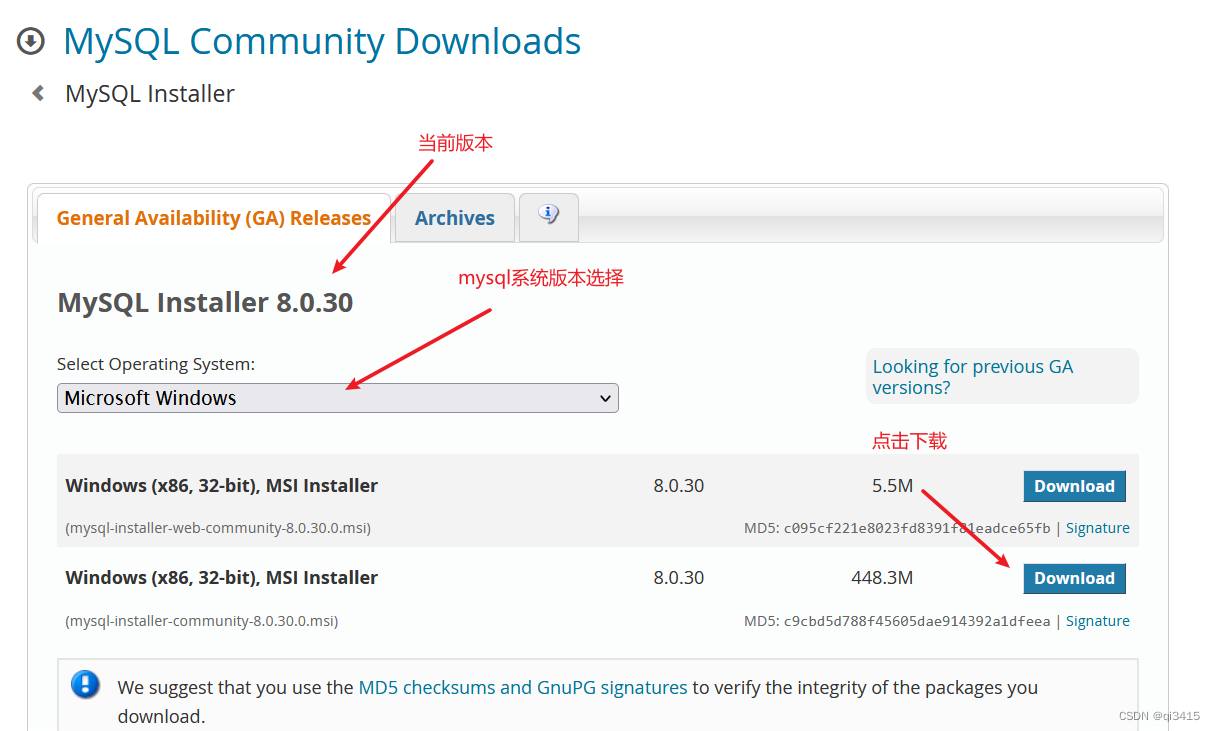
二、MysqL的安装
1、找到下载后的安装包
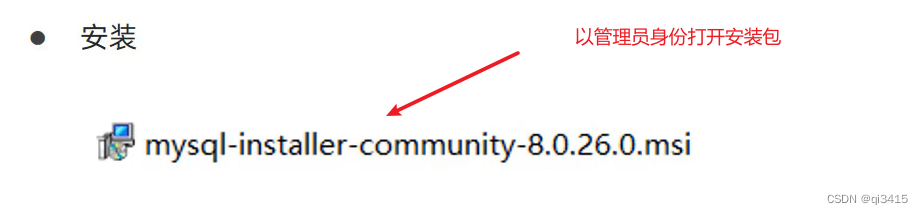
2、 开始安装
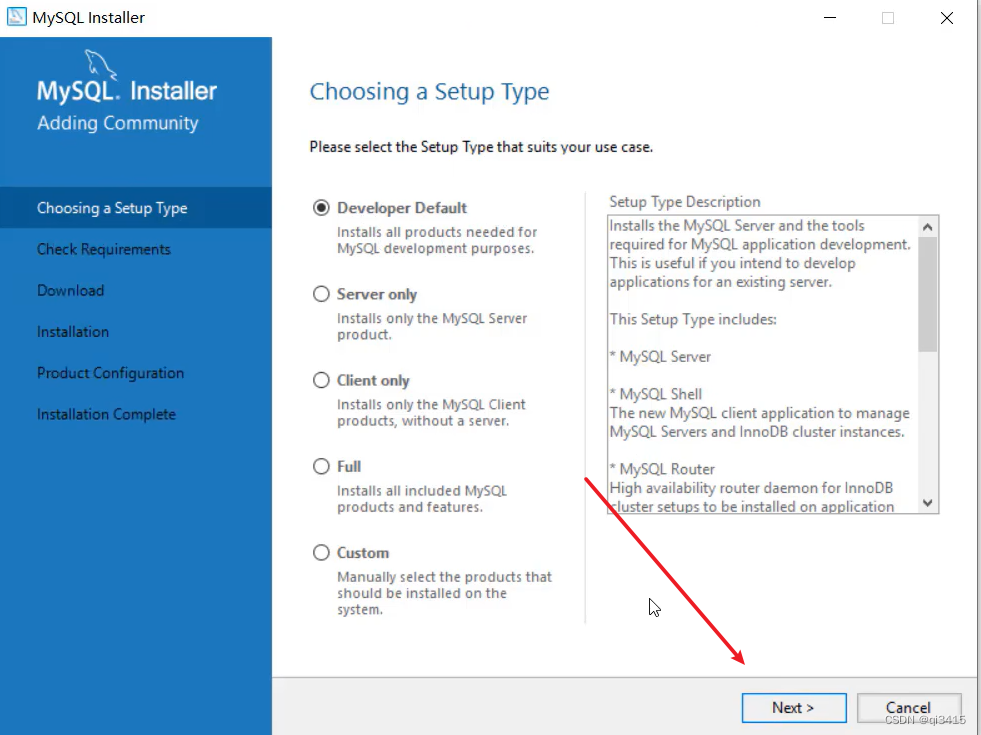
3、点击next
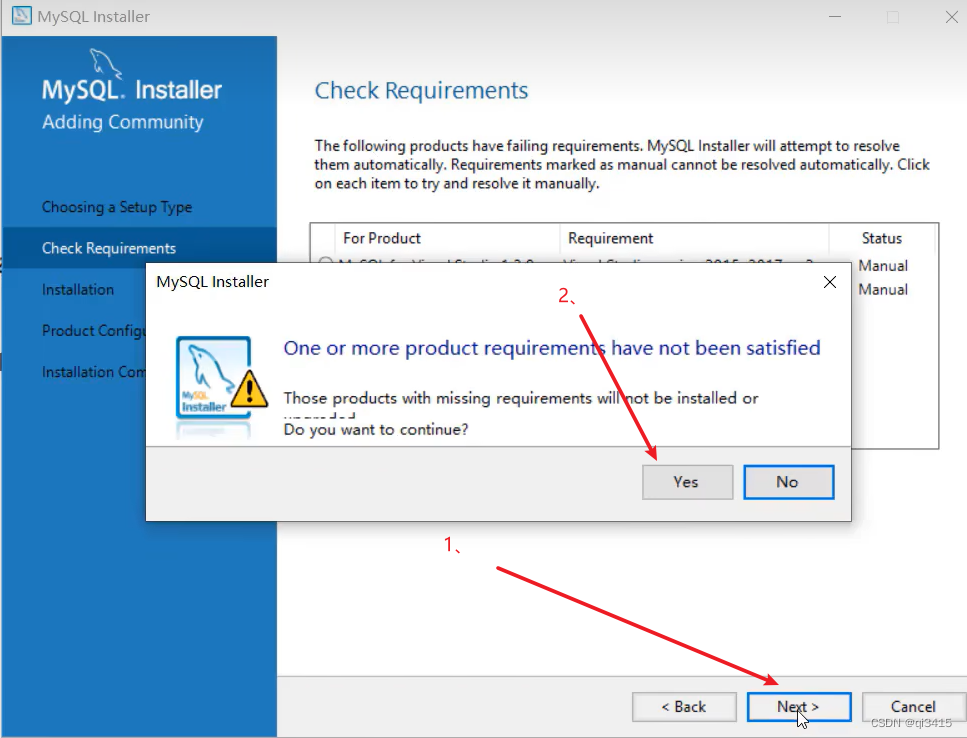
4、点击execute
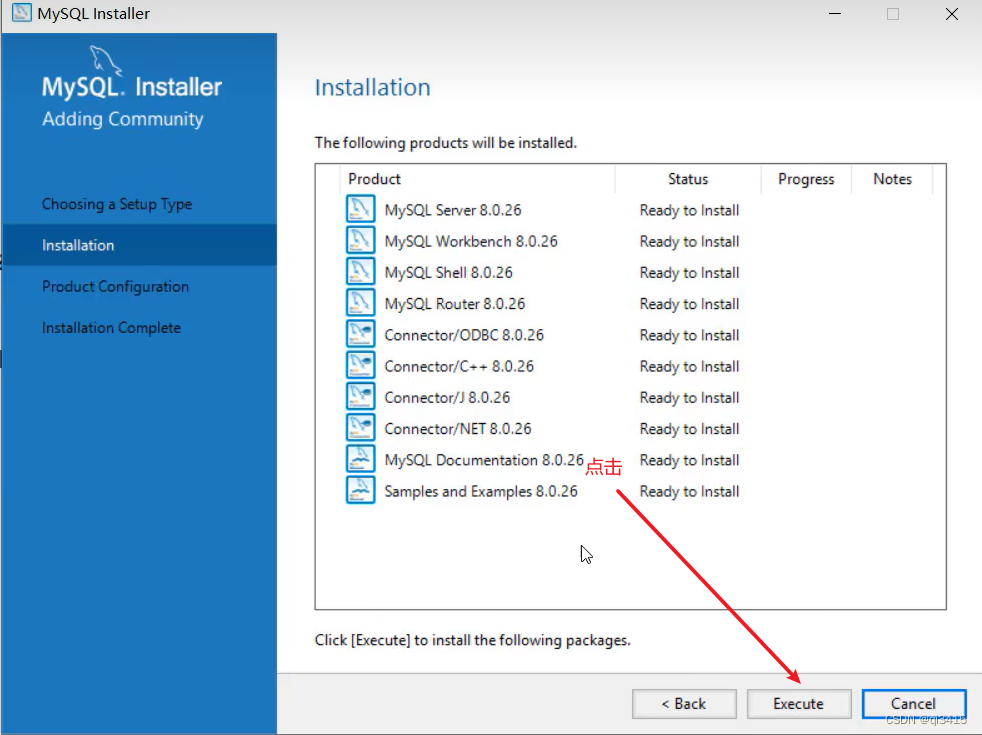
5、点击next
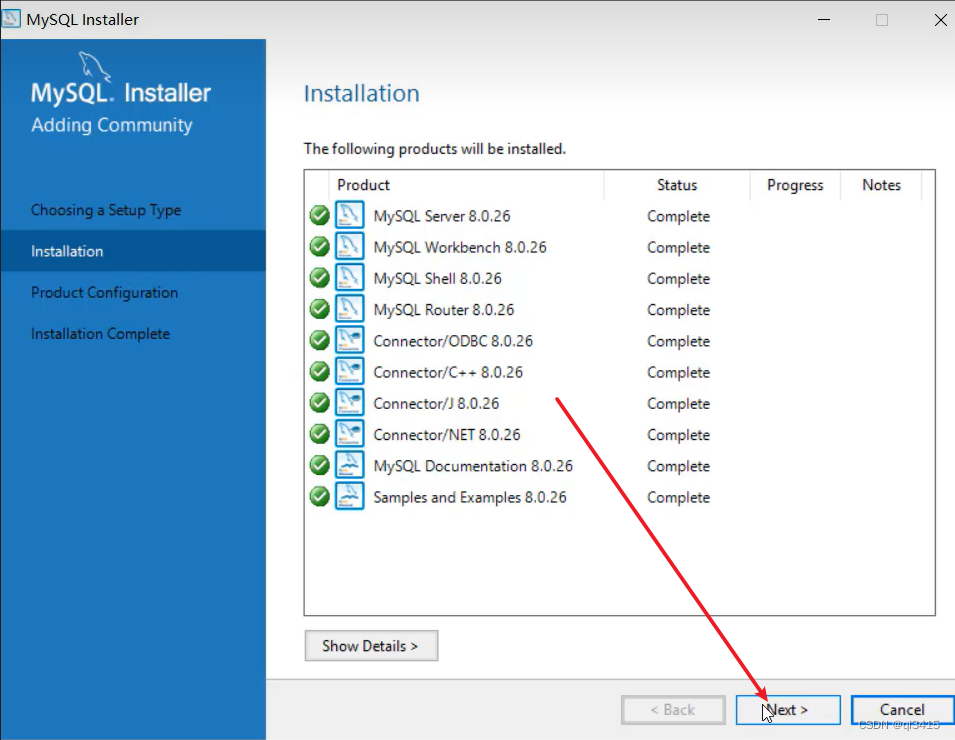
6、点击next
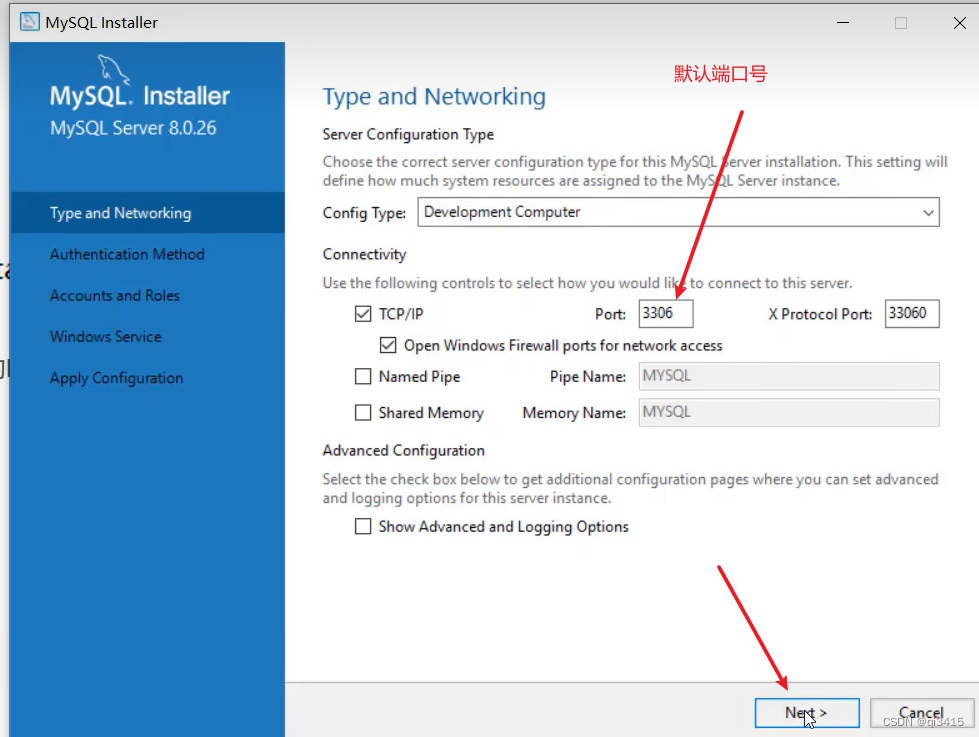
7、点击next
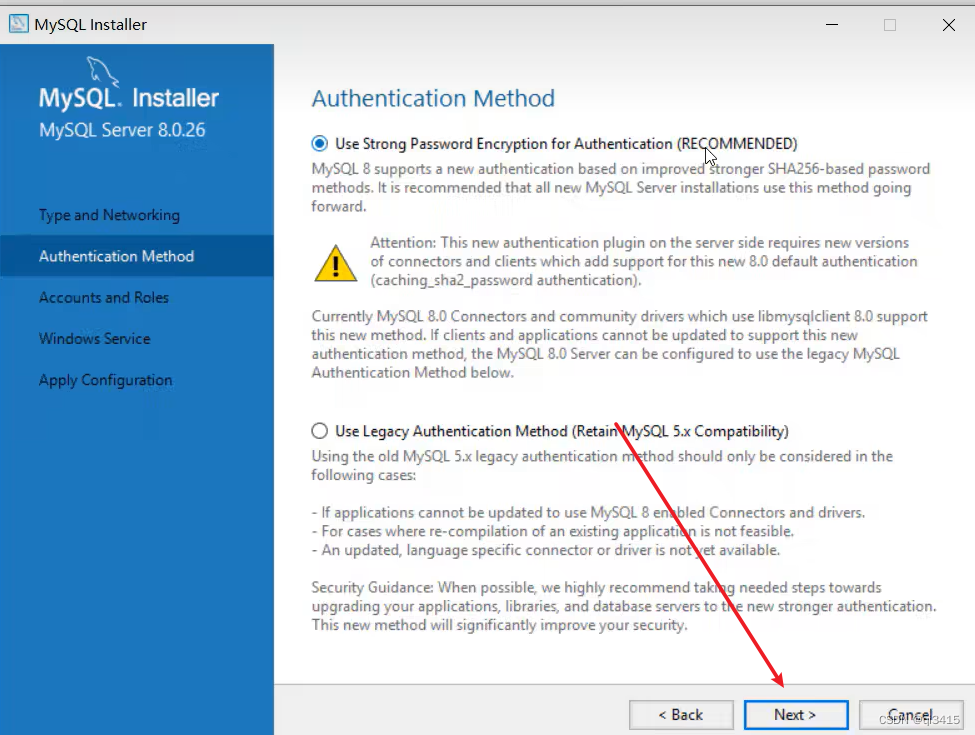
8、输入默认用户密码,点击next
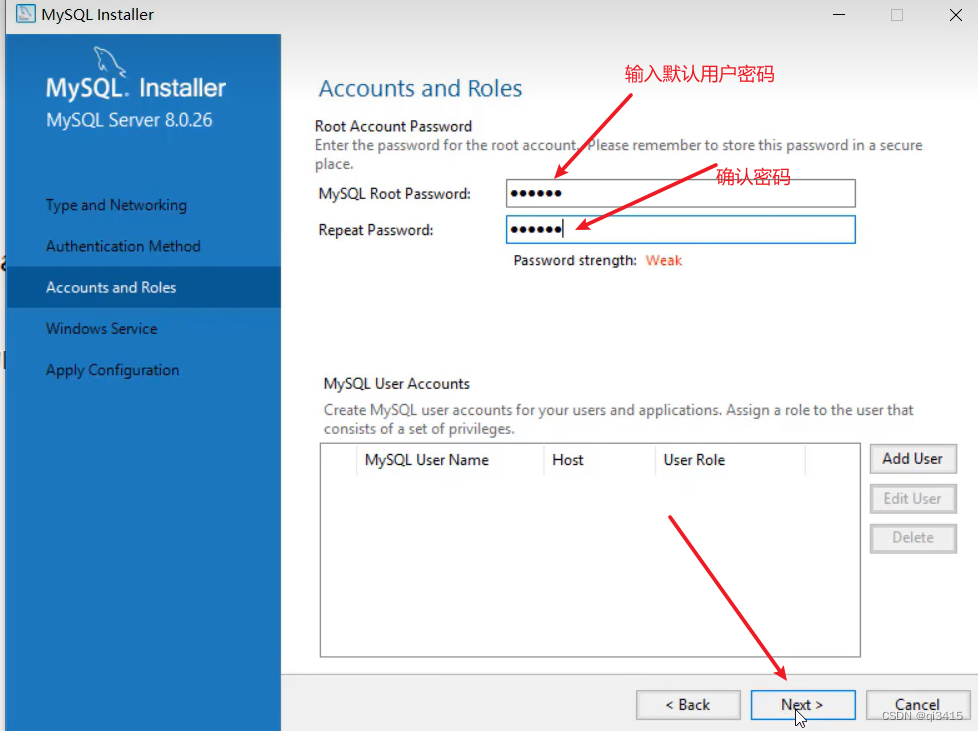
9、点击next
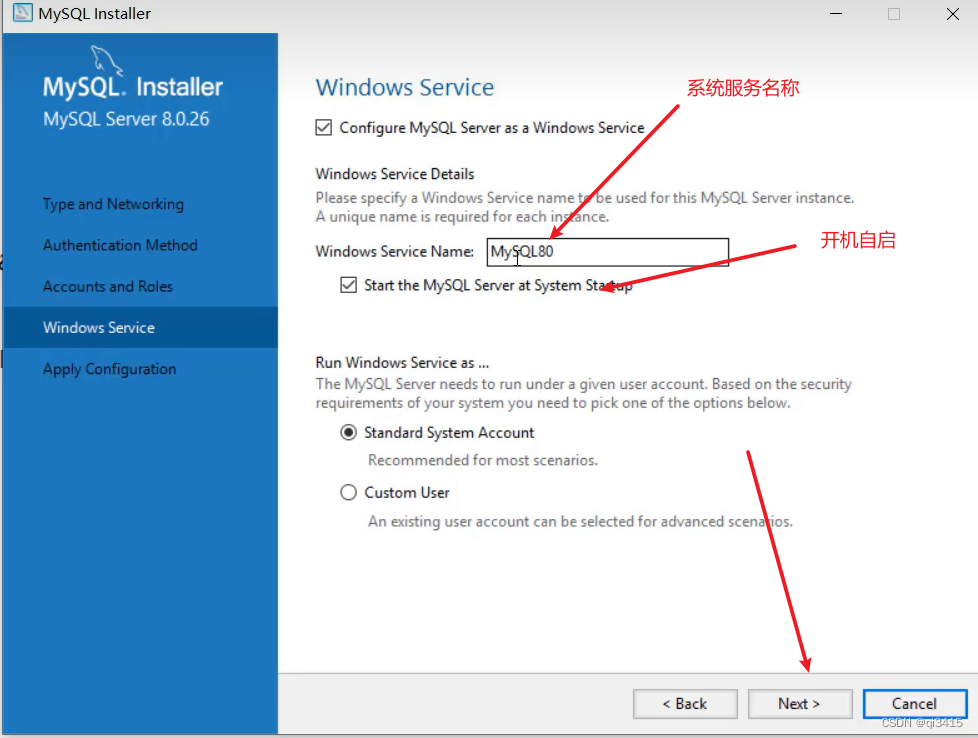
10、点击execcute
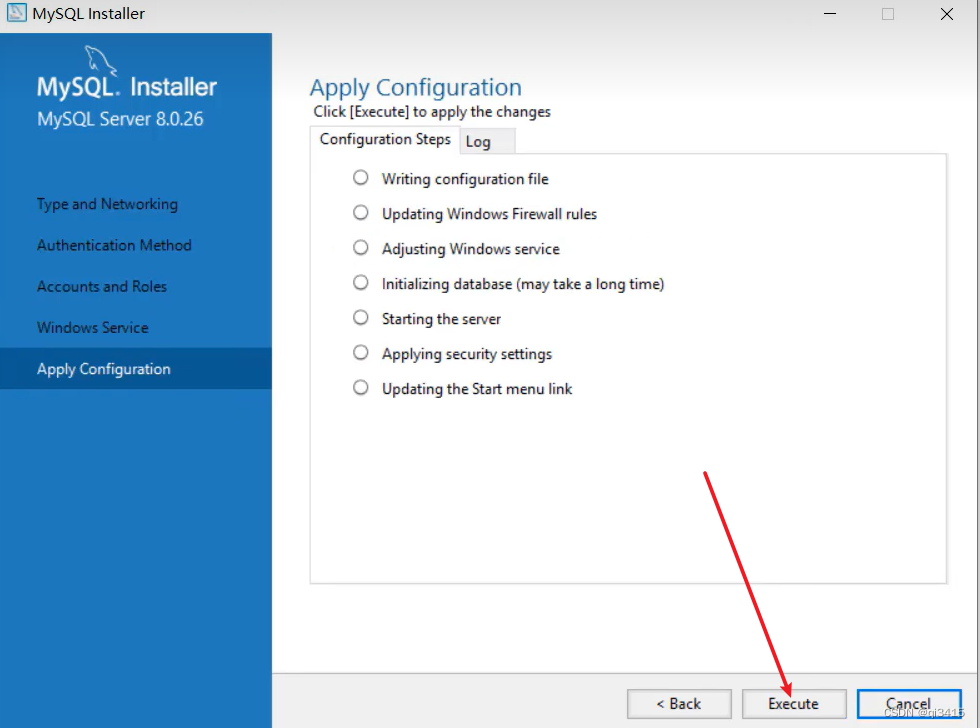
11、点击finish
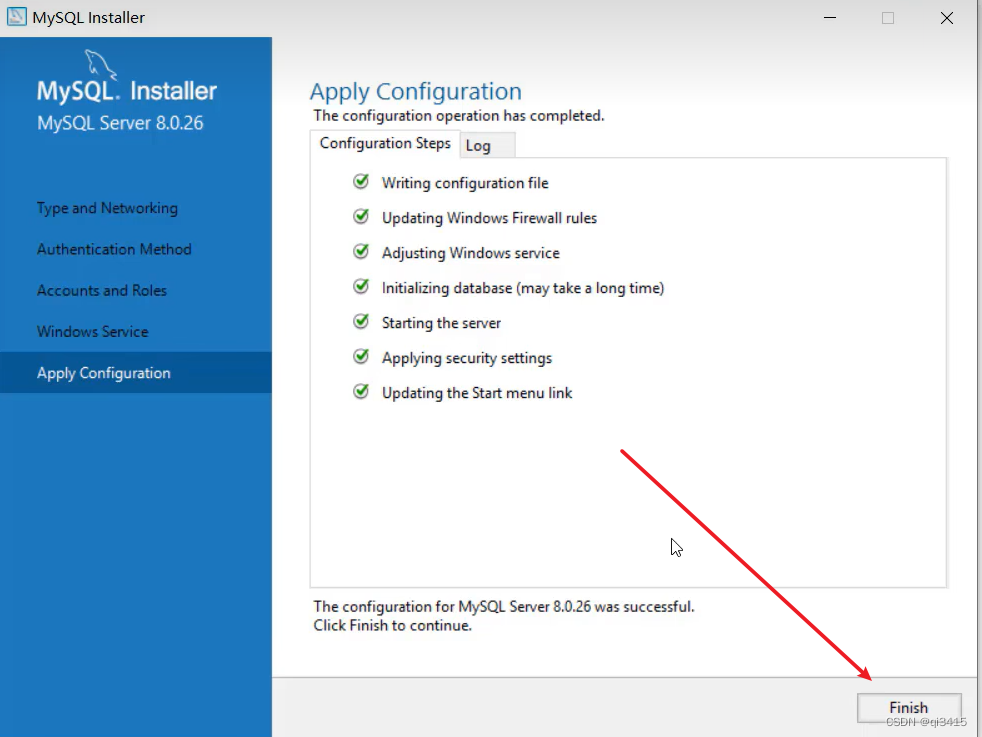
12、安装完成
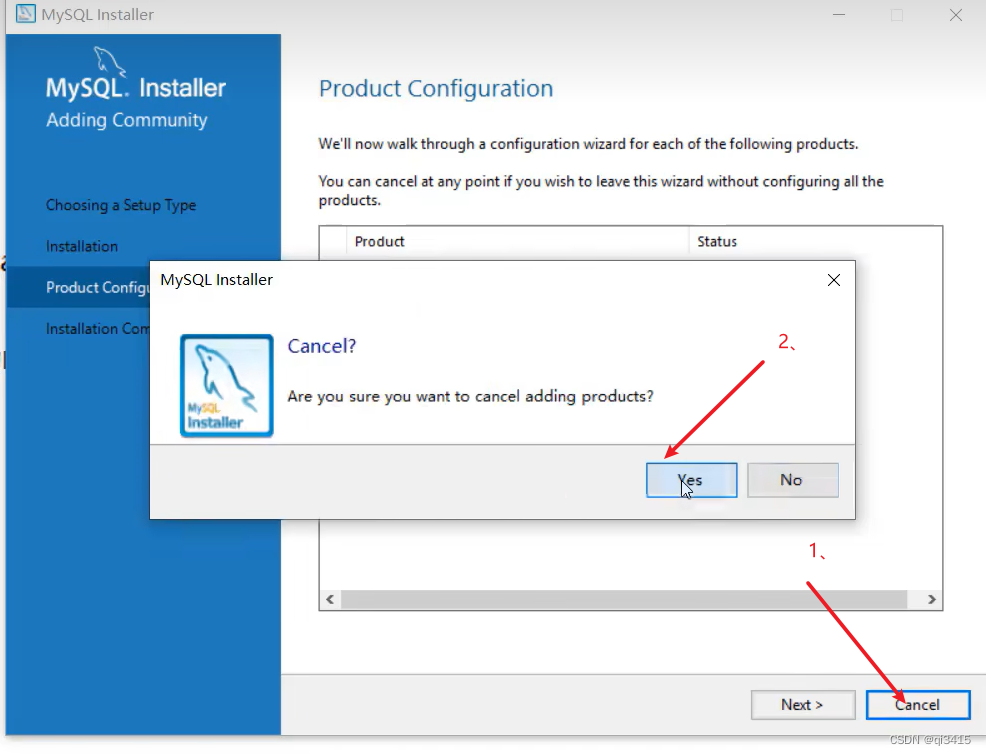
13、MysqL的启动与停止
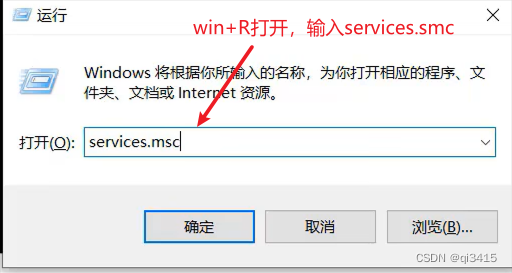
14、找到MysqL服务
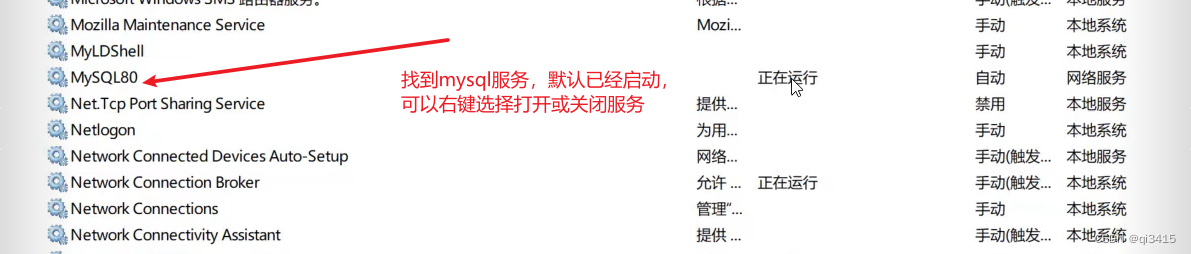
15、也可以输入指令启动或关闭
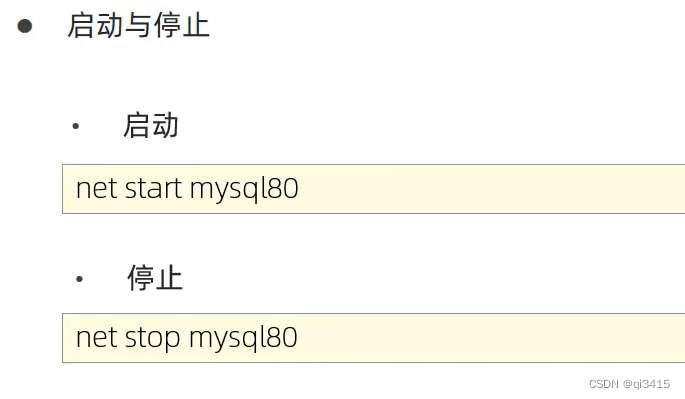
16、打开管理员命令提示符输入指令
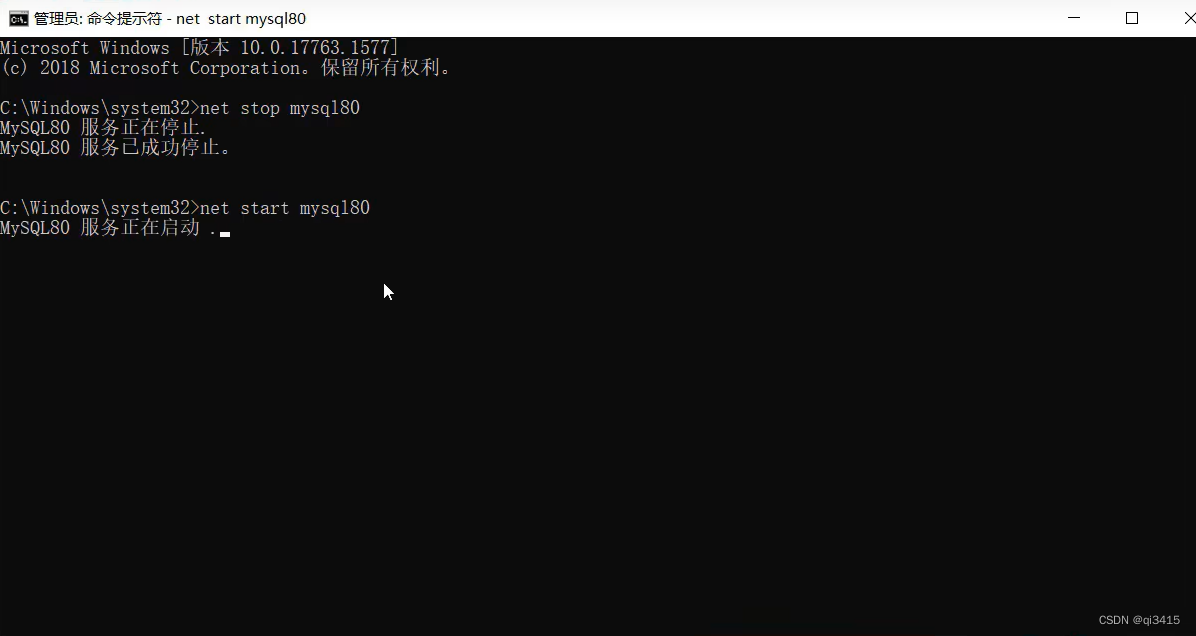
下面有配置环境变量
三、、没有安装程序的
1、在你想要安装的盘里建一个MysqL文件夹,便于查找

2、将文件解压到这个文件夹中
解压后的文件夹
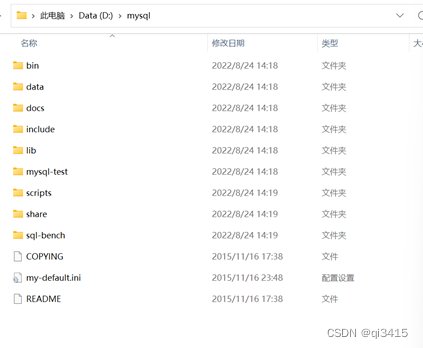
3、文件修改
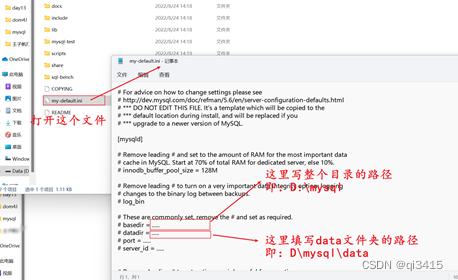
继续配置编码格式

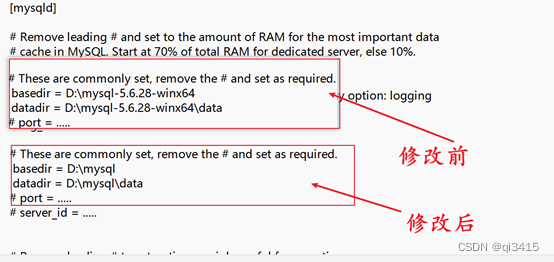
4、服务添加

2、符输入指令
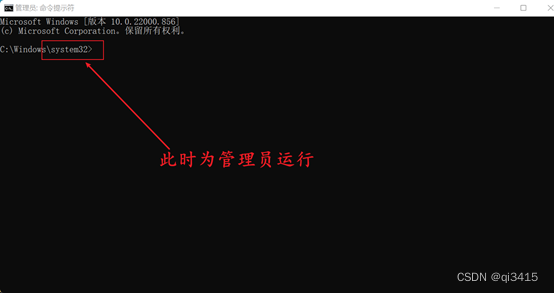
3、 首先切换到D盘
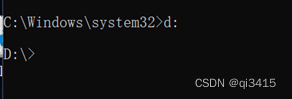
4、 找到文件的bin目录,此时可以使用cd命令进入(如果不是按照此教程及进行加压的,请自行 查找对应目录)
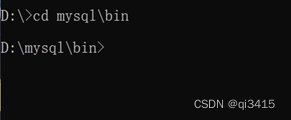
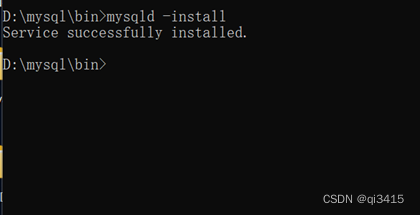
5、启动服务
使用win+R调出命令提示符,然后输入services.msc,点击确定
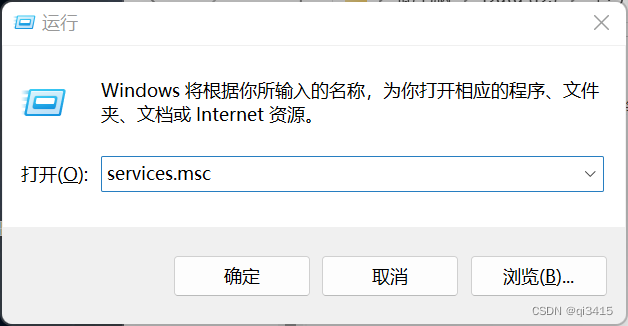
找到MysqL

6、为保证系统内均可运行,现在进行添加系统环境变量(将bin目录添加至path中)
步骤为:此电脑à 属性à 高级系统设置à环境变量à
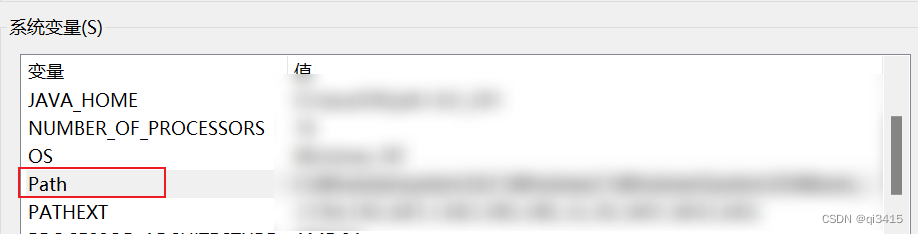
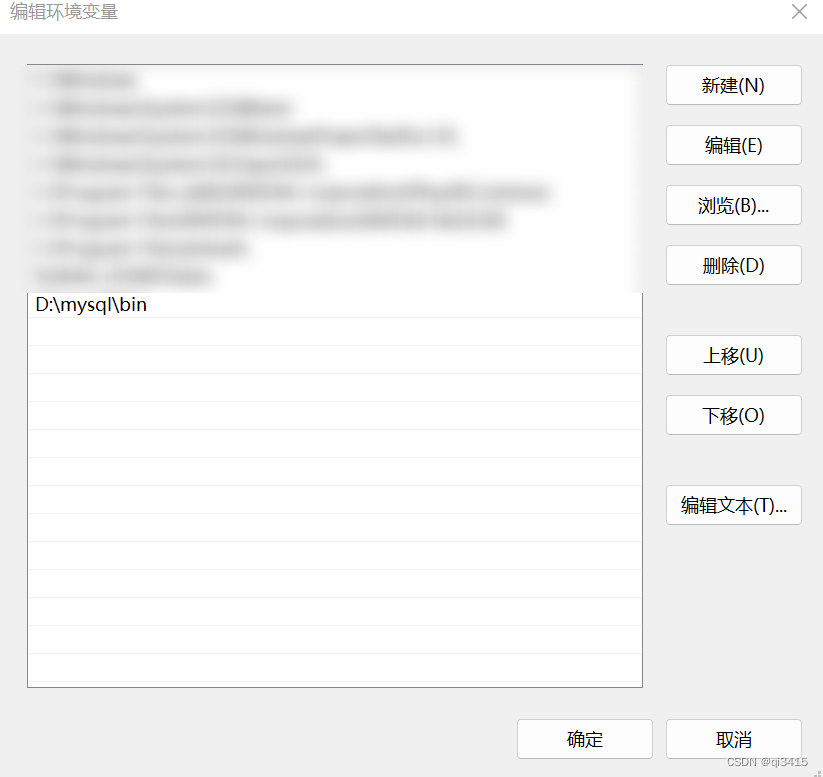
点击确定后关闭
7、启动MysqL
方法二、使用win+R然后输入cmd打开命令提示符后输入MysqL -u root -p然后回车,再回车即可(如果设置了密码,则需要输入密码)
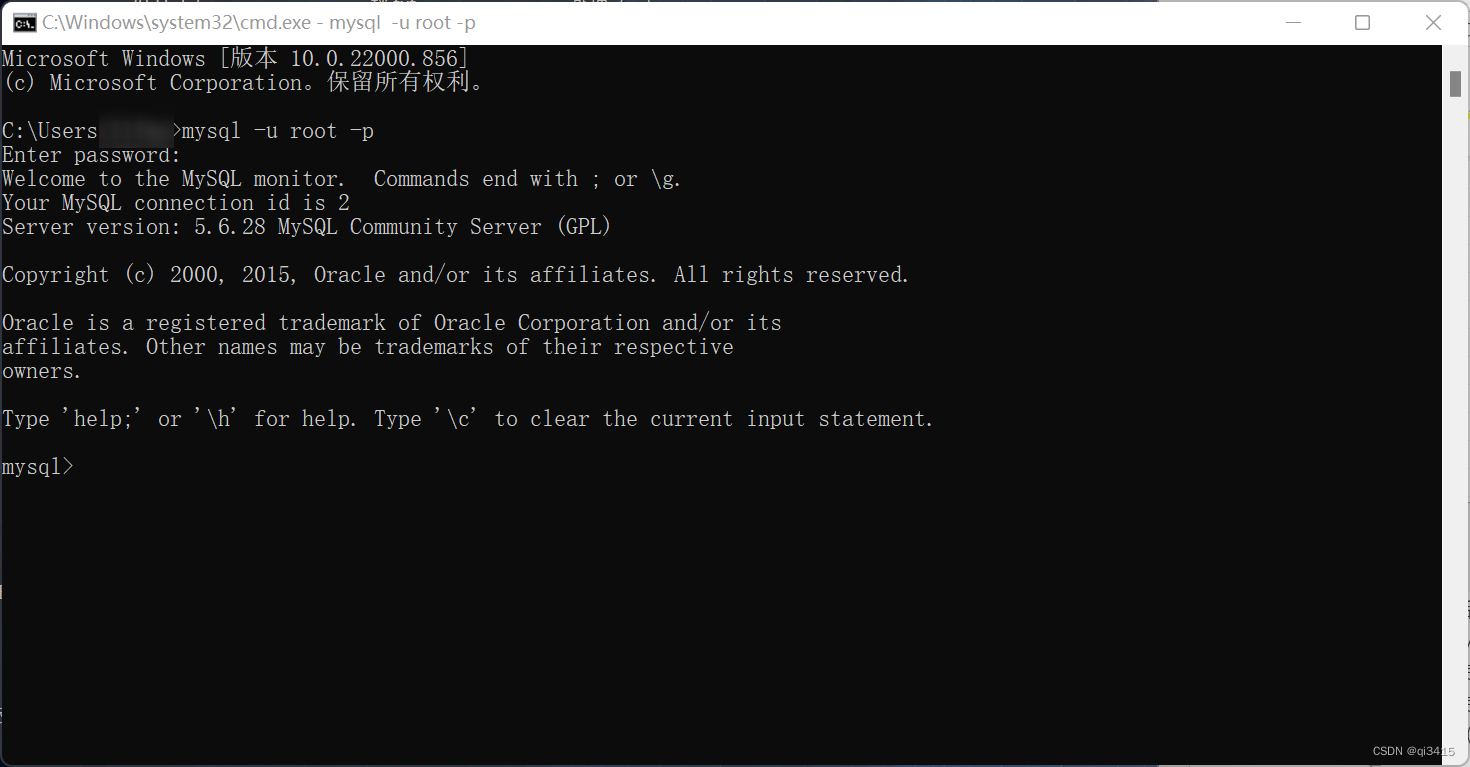
8、移除服务
打开管理员命令提示符输入命令:sc remove MysqL
可以移除在计算机服务中的MysqL
原文地址:https://www.jb51.cc/wenti/3280363.html
版权声明:本文内容由互联网用户自发贡献,该文观点与技术仅代表作者本人。本站仅提供信息存储空间服务,不拥有所有权,不承担相关法律责任。如发现本站有涉嫌侵权/违法违规的内容, 请发送邮件至 dio@foxmail.com 举报,一经查实,本站将立刻删除。




